Как управлять ПК с телефона — создаем удаленный рабочий стол и получаем бесплатный пульт для компьютера из смартфона (Android, IOS)
Забыли выключить компьютер? Ушли из дома и не закрыли любимую игру? Лень подойти к ПК, чтобы переключить видео, фильм или сериал? Делаем своими руками пульт для ПК, чтобы управлять компьютером, не вставая с дивана.
У меня, как и многих читателей Overclockers.ru, в связи с деятельностью большая часть дня проходит за компьютером. Неудобное кресло, сидячий образ жизни, постоянный дискомфорт — думаю, что многим читателям с достаточно бюджетными рабочими местами это близко. А сейчас, когда на дворе середина лета, хочется держаться от компьютера подальше, чтобы лишний раз не испытывать на себе жар от системного блока. Но сейчас компьютеры настолько плотно вошли в нашу жизнь, что большинство из нас так или иначе привязаны к ПК: работа, развлечения, общение — все в персональном компьютере. Скажу честно — в моем доме компьютер является центром всего — это и музыкальный аппарат, и кинотеатр, и «печатная машинка», и хранилище информации, и рендер-машина, и средство связи с внешним миром, и игровая станция — всего не перечислить.
реклама
И вот незадача: как сохранить связь с ПК, занимаясь в течение дня своими делами? Для себя по данному вопросу я нашел эффективное решение достаточно давно — удаленный рабочий стол прямо с телефона. Это настоящий «персональный компьютер в кармане», тот самый «пульт управления», который, я уверен, многие из вас искали, раз зашли на данную статью.

Удаленный рабочий стол прямо в телефоне — это настоящий «Must-have» для лентяя. Представьте: вы лежите на диване, смотрите кино с подключенного к системному блоку телевизора, время позднее, чувствуете, что засыпаете, но вставать так лень — достали телефон, удаленно закрыли фильм и выключили компьютер — спите спокойно.
Или другая, более специфичная ситуация: вы майнер, помимо добычи криптовалюты вынуждены ходить на работу в офис или на завод. Вы буквально привязаны к своей ферме, потому что какая-либо ошибка, временно пропало соединение — часики тикают, ферма простаивает — несете убытки. И тут опять же вам поможет удаленный рабочий стол — заходим в компьютер прямо из своего смартфона, перезапускаем майнер и продолжаем получать доход. Красота ведь?
реклама
А самое главное, такие ситуации, их тысячи — а иметь «пульт» для компьютера было бы полезно и майнеру, и энтузиасту, и геймеру, и даже домохозяйке! Хотите сделать это просто, бесплатно и, самое главное, быстро? Тогда прошу ознакомиться с предоставленным материалом.
Управление компьютером с телефона – актуальные решения, их преимущества, недостатки и особенности
В интернете можно найти множество программ, предназначенных для управления компьютером с помощью смартфона. Самая популярная среди них — TeamViewer.
TeamViewer работает по принципу сервер-клиент и поддерживает все наиболее популярные операционные системы. Основным преимуществом TeamViewer является то, что эта программа для управления компьютером с телефона способна эффективно работать при любом подключении к всемирной паутине, даже при использовании брандмауэра.
Кроме прямого управления ПК, с помощью TeamViewer можно передавать данные на смартфон, организовывать веб-конференции, а также настроить список пользователей, которым будет доступно управление компьютером.

Официальный сайт teamviewer.com на котором можно скачать программу
Из недостатков этого решения можно выделить только то, что программа бесплатна только для некоммерческого использования. На данный момент это лучшее решение среди схожих программ и на нее нужно обращать внимание в первую очередь
Любой метод подключения
Shutdown Start Remote — отличное решение, но мы уже упоминали его самый большой ограничивающий фактор — оба ваших устройства должны быть в одной сети. Если вам нужно больше гибкости, вам понадобится другая программа — Airytec Switch Off. Возможно, это не самая новая часть программного обеспечения, но она все еще работает.
Начните с загрузки программы с официального сайта и установки на свой компьютер. Теперь запустите программу, и вы увидите ее значок на панели задач (он выглядит как символ питания на пульте дистанционного управления).
Щелкните правой кнопкой мыши значок и выберите «Опции» в появившемся меню. Перейдите на вкладку с надписью «Удаленный». Здесь найдите опцию «Включить веб-интерфейс» и установите флажок рядом с ней.
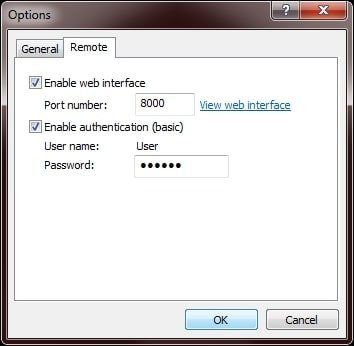
Пока вы находитесь в этом меню, вы можете сделать еще один дополнительный шаг. Здесь вы увидите еще один флажок с надписью «Включить аутентификацию». Это позволяет вам установить пароль, который вам нужно будет вводить всякий раз, когда вы хотите получить удаленный доступ к программе.
Вам не нужно этого делать, но это не позволит другим пользователям контролировать ваш компьютер через Airytec Switch Off без авторизации. Это не особенно вероятный сценарий, но он никогда не повредит безопасности.
В любом случае, нажмите «Применить», чтобы сохранить изменения. Далее выберите «Просмотреть / обновить статический адрес» из того же окна. Теперь вы увидите свой «Текущий URL отключения» — это то, чем вы были в конце концов.
Введя этот URL в браузер любого устройства, вы сможете управлять программой через Интернет. Итак, просто скопируйте URL на свой телефон (для быстрого доступа вы можете добавить его в закладки). Затем с помощью смартфона откройте URL-адрес, введите пароль, если вы его установили, и вы увидите веб-интерфейс программы. Отсюда, просто выберите команду, чтобы выключить компьютер.
Как примечание, брандмауэр вашего компьютера может помешать этой программе, поэтому вам может потребоваться отключить его.
Wi-Fi Mouse HD
Примечательный эмулятор контроллеров ввода на ноутбуке – тачпадов, способный автоматизировать сопряжение устройств. Ничего особенного собой не представляет, если не зайти в дополнительные возможности. В них можно открыть полноценную компьютерную клавиатуру для Windows и Mac со всеми системными кнопками, в том числе мультимедийными.
Для смартфонов скачивайте Wi-Fi Mouse, а для планшетов – Wi-Fi Mouse HD.
Как выключить компьютер при помощи телефона?
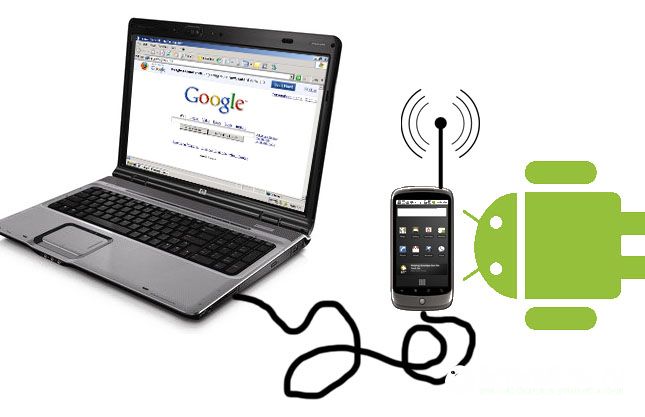
Если вы ушли из дома, оставив свой компьютер включенным, а через некоторое время решили его обесточить, то можно использовать смартфон. Но для этого нужно провести предварительную подготовку:
- На телефон и компьютер устанавливается программа Unified Remote.
- Проверьте работоспособность приложения-сервера на компьютере.
- Запустите эту утилиту на смартфоне. Она начнет автоматически искать ваш ПК в сети. После этого вы вам будут доступны несколько функций для удаленного управления.
- Чтобы решить проблему, как выключить компьютер с телефона, необходимо зайти в раздел Power и нажать на кнопку Shutdown.
Управлять компьютером также можно при помощи утилиты Team Viewer , которую настроить проще. Лучше всего с помощью нее открыть командную строку и ввести команду для отложенного выключения. После чего вы сможете закончить сеанс, а устройство отключится самостоятельно через указанное время. Преимущество этой программы в том, что она работает со всеми мобильными платформами.
Raspberry Pi или конфигурация домашнего сервера
Настройка SSH-сервера на Raspberry Pi
Официальная документация помогает с этим, но это просто. В Raspbian перейдите в Меню> Настройки> Конфигурация Raspberry Pi> вкладка Интерфейсы: выберите Включено рядом с SSH, затем нажмите OK .
Чтобы изменить порт на 2222 , откройте терминал и запустите это:
Измените #Port 22 на Port 2222 затем нажмите Ctrl+ X, затем, Y чтобы сохранить затем, Enter когда спросит, и перезагрузите устройство.
Установка и использование Etherwake на Raspberry Pi
Установите Etherwake , запустив это:
Это позволяет вам выполнить простую команду с MAC-адресом целевого устройства, чтобы разбудить его. Чтобы использовать и проверить его, выключите или переведите компьютер в спящий режим. Затем выполните эту команду из терминала:
Вам необходимо заменить 01 :23 :45 :67 :89 :AB реальный MAC-адрес сетевого адаптера настольного компьютера. Вы должны только продолжить настройку Android, если это сработало .
Ваш Raspberry Pi имя пользователя и пароль
Имя пользователя – пи (не root ) для SSH. Вам нужно установить пароль (это не сделает вашу жизнь сложнее, в отличие от пароля Windows). Опять же, следуйте официальной документации по обеспечению безопасности вашего Raspberry Pi (просто раздел « Смена пароля по умолчанию , но не обязательно все это!»).
Удаленное выключение Windows ПК из любого места с помощью телефона
Для удаленного выключения Windows ПК из любого места с помощью Android, нам нужно использовать несколько сторонних приложений. Ниже мы поделились тремя лучшими методами завершения работы. Windows компьютеры со смартфона.
Airytec Switch Off – один из лучших и простых в использовании Windows программное обеспечение для выключения, приостановки или перехода в спящий режим Windows 10 система. Это веб-клиент, который работает внутри браузера. Чтобы использовать Airytec, выполните несколько простых шагов, приведенных ниже. Switch Выключенный
Шаг 1. Прежде всего, скачайте и установите программу Выключить Airytec.
Шаг 2. После установки вы увидите значок выключения на панели задач.
Шаг 3. Щелкните значок и отметьте нужные параметры там. Просто не забудьте включить опцию “Принудительное закрытие приложений”.
Шаг 4. Теперь щелкните правой кнопкой мыши значок выключения и нажмите на настройки. Теперь откройте вкладку «Удаленный» и нажмите Изменить настройки веб-интерфейса.
Шаг 5. В настройках веб-интерфейса установите флажок ‘Включить веб-интерфейс’ и снимите флажок ‘Включить аутентификацию (базовую)’ вариант. Когда закончите, нажмите на ‘Подать заявление’ кнопка.
Шаг 6. Теперь нажмите ‘просматривать / обновлять статические адреса ‘ и запишите URL-адрес выключения. Вы можете добавить в закладки URL-адрес веб-страницы на своем мобильном телефоне. Теперь дважды щелкните Airytec. Switch Выключить значок на панели задач и включить задачи.
Шаг 7. Теперь откройте URL-адрес на своем мобильном телефоне, и вы увидите экран, как показано ниже.
Как удаленно выключить Windows ПК из любого места с помощью телефона
Шаг 8. Чтобы выключить компьютер, просто нажмите на опцию «Завершение работы». Вы также можете перезагрузить компьютер, перейти в спящий режим и перевести его в спящий режим с мобильного телефона.
Вот и все! вы сделали. Используя это, теперь вы можете легко выключить компьютер из любого места с помощью телефона.
В OS GNULinux
Любой смартфон или планшет можно использовать для того, чтобы включать или выключать компьютер на базе Linux, даже если вы находитесь далеко от него. Для этого можно использовать приложение Duorem. Оно бесплатное, не содержит рекламы или встроенных покупок, а его исходный код открыт.
Duorem использует технологию Wake On Lan, которая позволяет подавать сигналы от сетевой карты на материнскую плату и запускать или отключать её. На компьютере должна быть активирована функция Wake On Lan и разрешено соединение по технологии SSH, а пользователю необходимо предоставить права на доступ к системным файлам.

Установите и запустите Duorem. Зайдите в настройки укажите IP-адрес компьютера (локальный или глобальный), логин и пароль пользователя, а также SSH-порт (22) и WOL-порт (9). В приложении всего две кнопки: Turn on позволяет включить компьютер, а Restart перезапускает его, уводя в заблокированное состояние.
Имейте в виду, что Duorem хранит имя пользователя и пароль в настройках в незашифрованном виде, и любое приложение на смартфоне или планшете с разрешённым root-доступом может похитить эти данные.
Скачать приложение Duorem можно из магазина F-Droid. В Play Маркете его нет.












